税率に関する設定の確認・変更
商品価格に加算される消費税率の設定方法をご案内します。
商品価格に加算される消費税率の設定方法をご案内します。
全商品にデフォルトで適応される税率の設定の確認・変更方法をご案内いたします。
※管理画面情報がご不明な場合には弊社サポート窓口までお気軽にお問合せください。
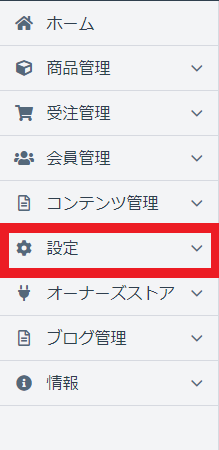
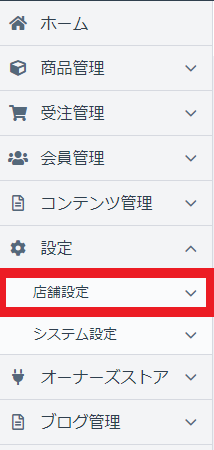
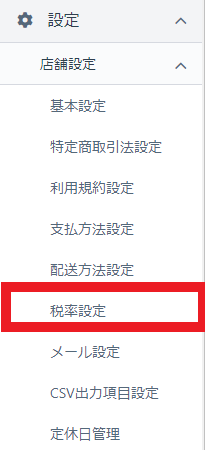
画面左側メニュー内を「設定」⇒「店舗設定」⇒「税率設定」の順にクリックします。
変更したい税率の右側の鉛筆マークをクリックします。
各項目を設定します
①税率:任意の税率を設定します。
②課税規則:端数が生まれた際の計算規則を、四捨五入・切り上げ・切り捨てから選択します。
③最後に決定を押して保存して完了です。
サイト上で実際にサイト上で商品を確認し、設定した税率での税込み価格が表示されていれば設定は完了です。
食品は8%、非食品は10%などの商品によって異なる税率を設定する方法をご案内します。
※個別で税率を設定しない場合は、「設定」>「店舗設定」>「税率設定」にて設定されている税率が適応されます。
詳細はコチラをご確認ください。
・商品種別税率機能を有効にする
・商品ごとに税率を設定する
・規格を登録している商品に税率を設定する
商品別税率機能を有効にすることで、各商品の商品登録画面にてそれぞれ税率を設定することができるようになります。
※管理画面情報がご不明な場合には弊社サポート窓口までお気軽にお問合せください。
画面左側メニュー内を「設定」⇒「店舗設定」⇒「基本設定」の順にクリックします。
画面を下にスクロールし、「税設定」内の「商品別税率機能」部分のボタンをクリックして【有効】にします。
右下にある「登録」をクリックして変更を保存します。
ここまでの手順により、商品登録画面に税率を設定する項目が追加されました。
実際に商品登録画面にて税率を設定する方法をご案内します。
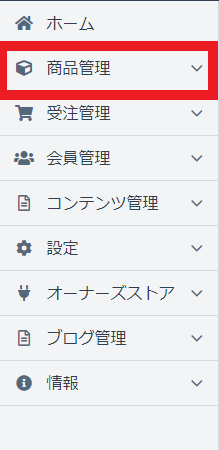
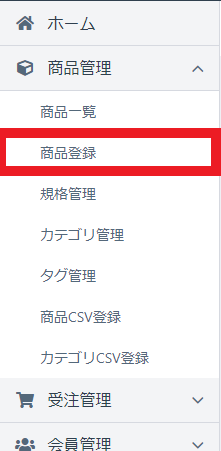
画面左側メニュー内を「商品管理」⇒「商品登録」の順にクリックします。
※既に登録してある商品に後から個別に税率を設定する場合は、「商品一覧」をクリックし、編集したい商品を選択してください。
「税率」部分に数字を入力します。
※8%の場合は【8】のみ入力してください。
※「税率」の表示がない場合は、規格の設定がされている可能性があります。
下記手順をご確認ください。
・規格を登録している商品に税率を設定する
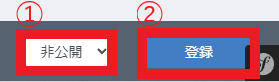
①商品を公開する場合は「登録」ボタンの左側が「公開」になっている状態で登録してください。
②右下にある「登録」をクリックして変更を保存します。
実際にサイト上で商品を確認し、設定した税率での税込み価格が表示されていれば設定は完了です。
サイズやオプション等の規格を登録している商品の税率を変更したい場合は、各規格ごとに税率を設定する必要があります。
※初回商品登録時に税率を設定していた商品に後から規格を登録した場合、デフォルトでは全ての規格で商品登録時に設定した税率が適応されます。
規格の登録に関してはコチラをご確認ください。
商品一覧画面にて税率を変更したい商品の商品名をクリックします。
下にスクロールして、「商品規格情報」部分の「この商品の規格を確認」をクリックします。
上記注意文が表示された場合は、「保存して移動」を選択してください。
それぞれの規格の税率を設定します。
※8%の場合は【8】のみ入力してください。
※初回商品登録時に商品別税率を設定していない商品で、規格ごとの税率を設定しない場合は
「設定」>「店舗設定」>「税率設定」にて設定されている税率が適応されます。
右下にある「登録」をクリックして変更を保存します。
実際にサイト上で商品を確認し、設定した税率での税込み価格が表示されていれば設定は完了です。